连接云服务器ECS
1. 远程连接云服务器ECS,点击实例最右侧操作列的远程连接按钮,并在弹出的对话框中点击立即登录
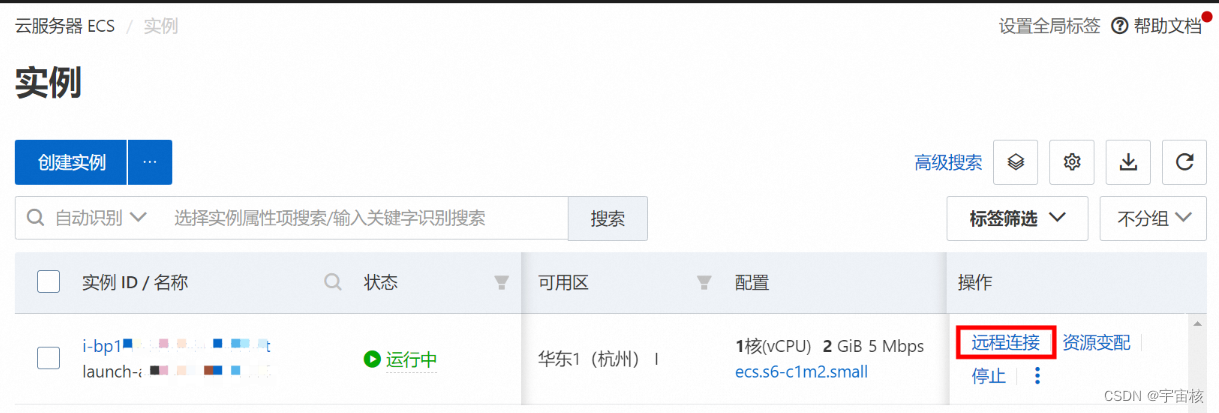
2. 登录云服务器ECS,通过密码认证方式,输入用户名和密码

提示:新创建的ECS实例状态即使为运行中,也可能由于处于系统装机初始化等操作导致无法通过Workbench远程登录,这时用户只能通过VNC进行登录,也可以稍等1-5分钟重新通过Workbench进行远程登录。
3. 登录后可以看到如下页面,说明已经成功登录到该ECS实例:
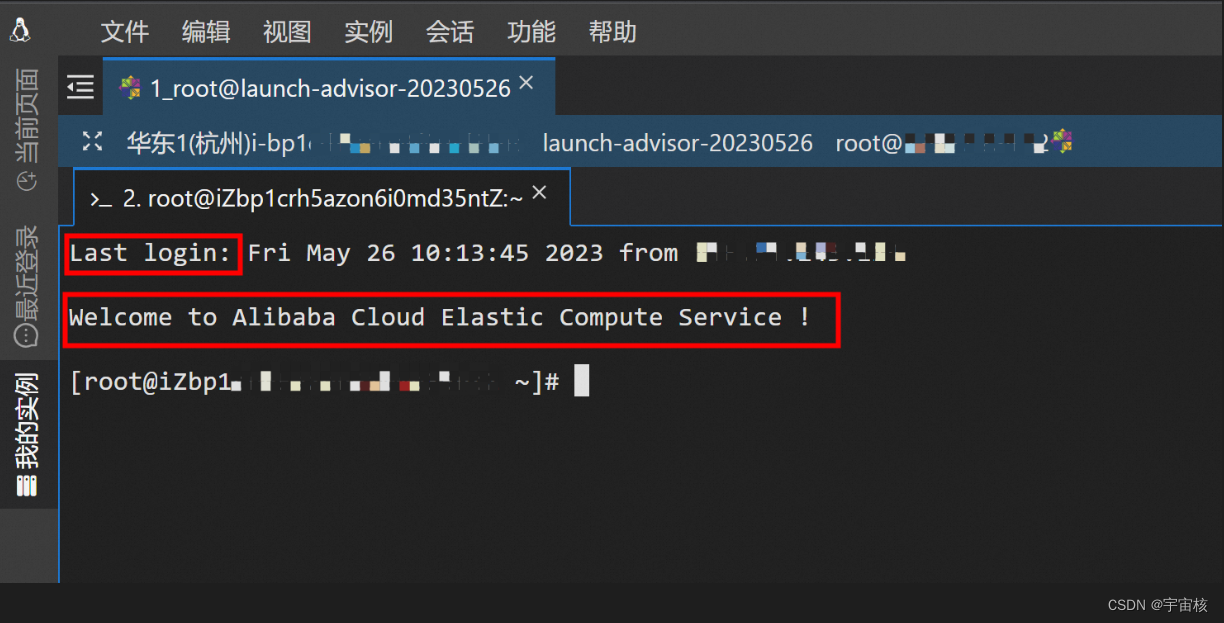
管理云服务器ECS
网站服务简介
WordPress是使用PHP语言开发的内容管理平台,WordPress运行的基础环境一般为“LAMP/LNMP”,其中:
“L”为Linux的缩写,是操作系统软件,是服务器中其它软件运行的基础,常见的CentOS、Ubuntu等;
“A/N”为Apache/Nginx的缩写,是Web服务器软件,用来运行网站页面以及响应处理用户请求;
“M”为MySQL的缩写,是数据库软件,用来存放网站运行必要的系统数据和用户数据;
“P”为PHP的缩写,是编程软件,用来运行WordPress软件的代码。
如果使用的自定义镜像已经完成了LAMP环境的部署以及WordPress软件的安装,仅需要启动Apache服务和MySQL服务,即可访问WordPress网站。
1. 登录云服务器ECS并启动Apache服务,在Workbench中依次输入如下命令:
命令说明:启动Apache服务并设置开机自启动,查看Apache服务运行状态
systemctl start httpd
systemctl enable httpd
systemctl status httpd当看到“Active: active (running) ”说明Apache服务已经成功运行了。
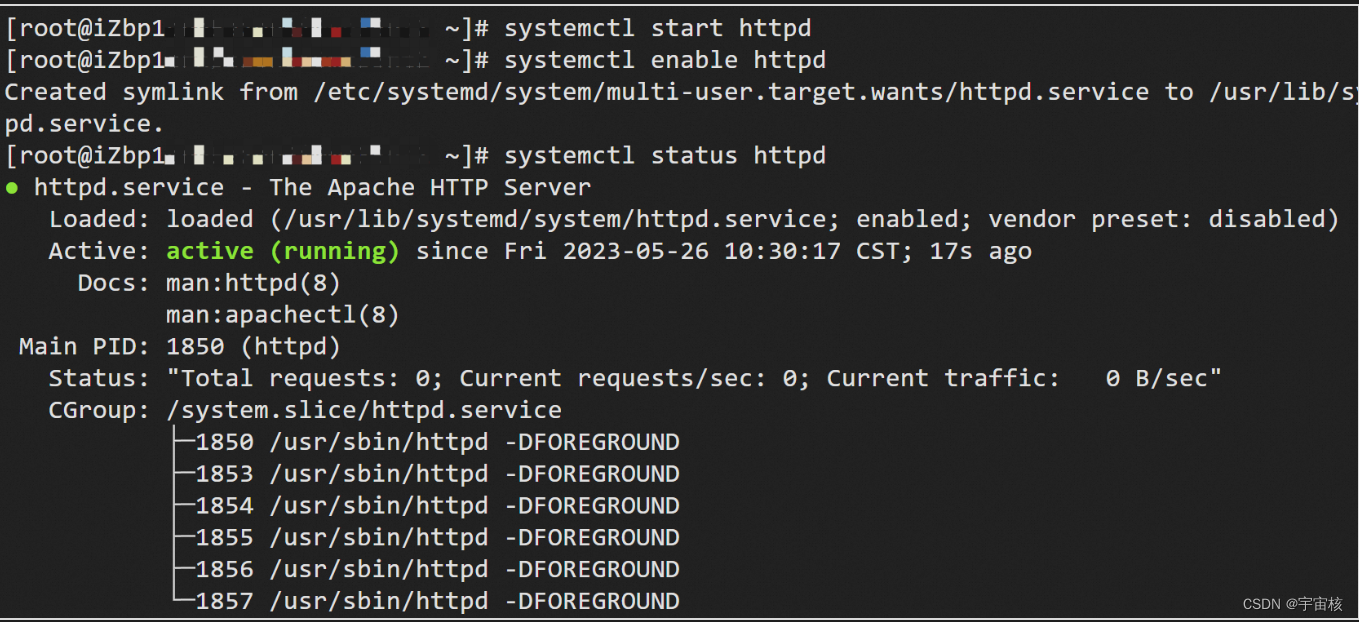
2. 登录云服务器ECS并启动MySQL服务,在Workbench中依次输入如下命令:
命令说明:启动 MySQL 服务并设置开机自启动,查看 MySQL 服务运行状态
systemctl start mysqld
systemctl enable mysqld
systemctl status mysqld当看到“Active: active (running) ”说明 MySQL 服务已经成功运行了。

WordPress 页面配置
1. 远程连接服务器后,执行如下命令,获取WordPress登录密码,密码为":"后面的字符串。
cat /root/ReadMe |grep "Wordpress admin password" 也可以通过如下命令直接获取密码:
cat /root/ReadMe |grep "Wordpress admin password" |awk '{print $4}'
2. 访问WordPress管理页面:
http://ECS实例公网IP/wp-admin/输入管理员用户名和ECS密码,登录WordPress。
管理员用户名:admin
密码:输入步骤1中获取的密码。

2. 登录后即可自行管理WordPress网站了。
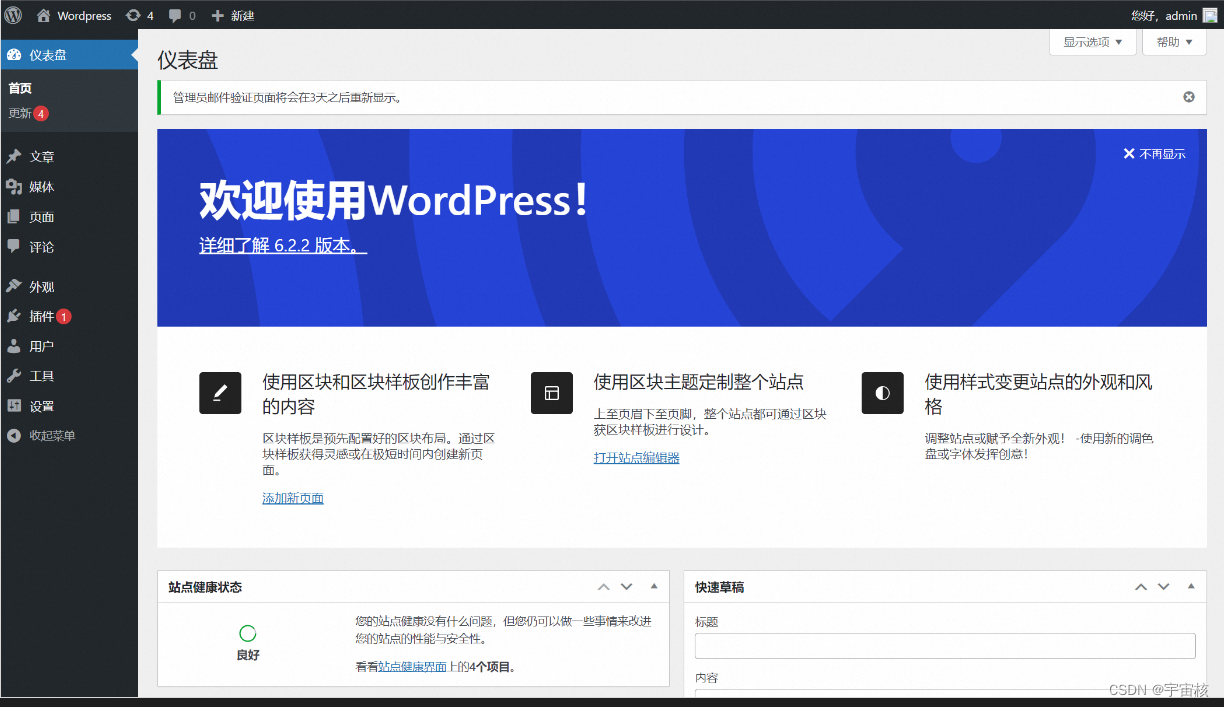
您既可以在“设置”里面,完成对网站的标题,副标题,网址等的设置,也可以发表和管理文章、上传和使用图片视频等媒体文件、根据自己的想法设计网站页面、查看和管理用户评论等,除此之外WordPress也提供了很多主题和插件供用户自由选择。
OK,开始你的个人网站设计吧!
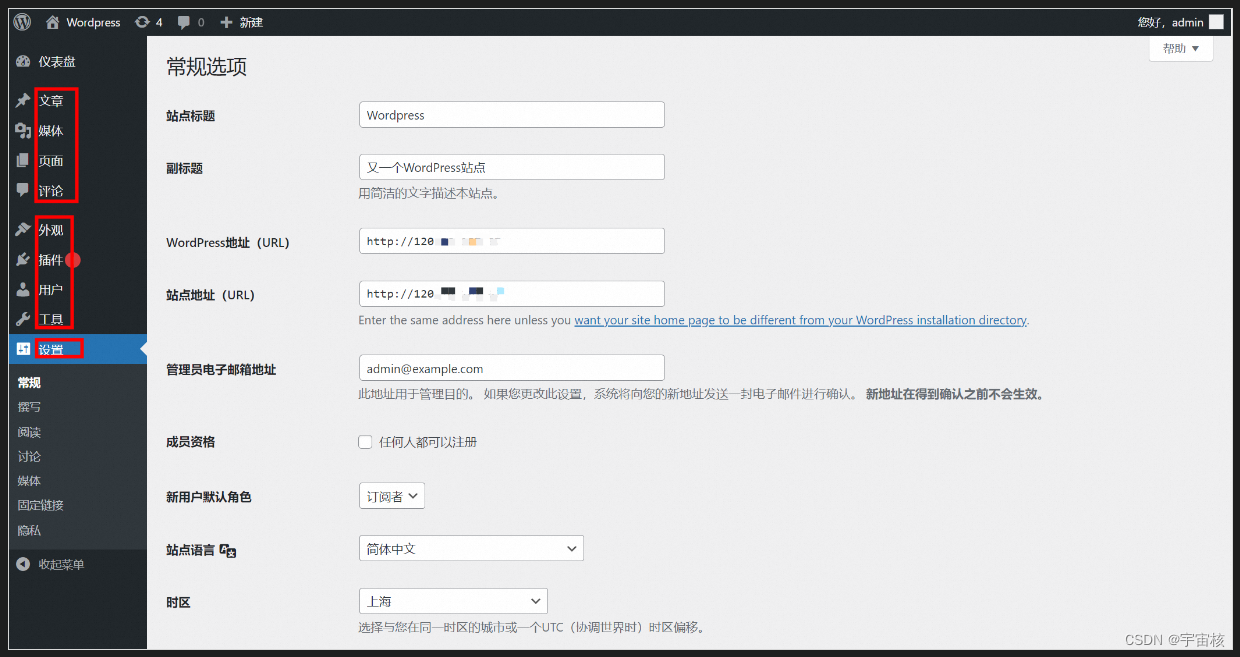
3. 完成设计后您可以通过如下链接访问WordPress的展示页面:
http://ECS实例公网IP